Trong kỷ nguyên số hóa, việc lưu trữ dữ liệu trên đám mây đã trở thành một giải pháp không thể thiếu để duy trì sự đồng bộ và truy cập tập tin dễ dàng từ nhiều thiết bị khác nhau. Tuy nhiên, với vô số nhà sản xuất phần cứng và công ty cung cấp dịch vụ đám mây riêng, không ít người dùng gặp phải tình trạng dữ liệu của mình bị phân tán trên nhiều tài khoản. Liệu có một giải pháp nào giúp bạn truy cập tất cả dữ liệu đó từ một trung tâm duy nhất không?
Dù có những lý do thuyết phục để tự lưu trữ đám mây riêng, nhưng phần lớn người dùng mong muốn một cách tiếp cận đơn giản hơn. Nếu bạn đang tìm kiếm sự tiện lợi này, các dịch vụ đồng bộ đám mây dưới đây sẽ cho phép bạn liên kết nhiều tài khoản khác nhau, giúp truy cập và quản lý tệp tin trên nhiều nền tảng một cách dễ dàng.
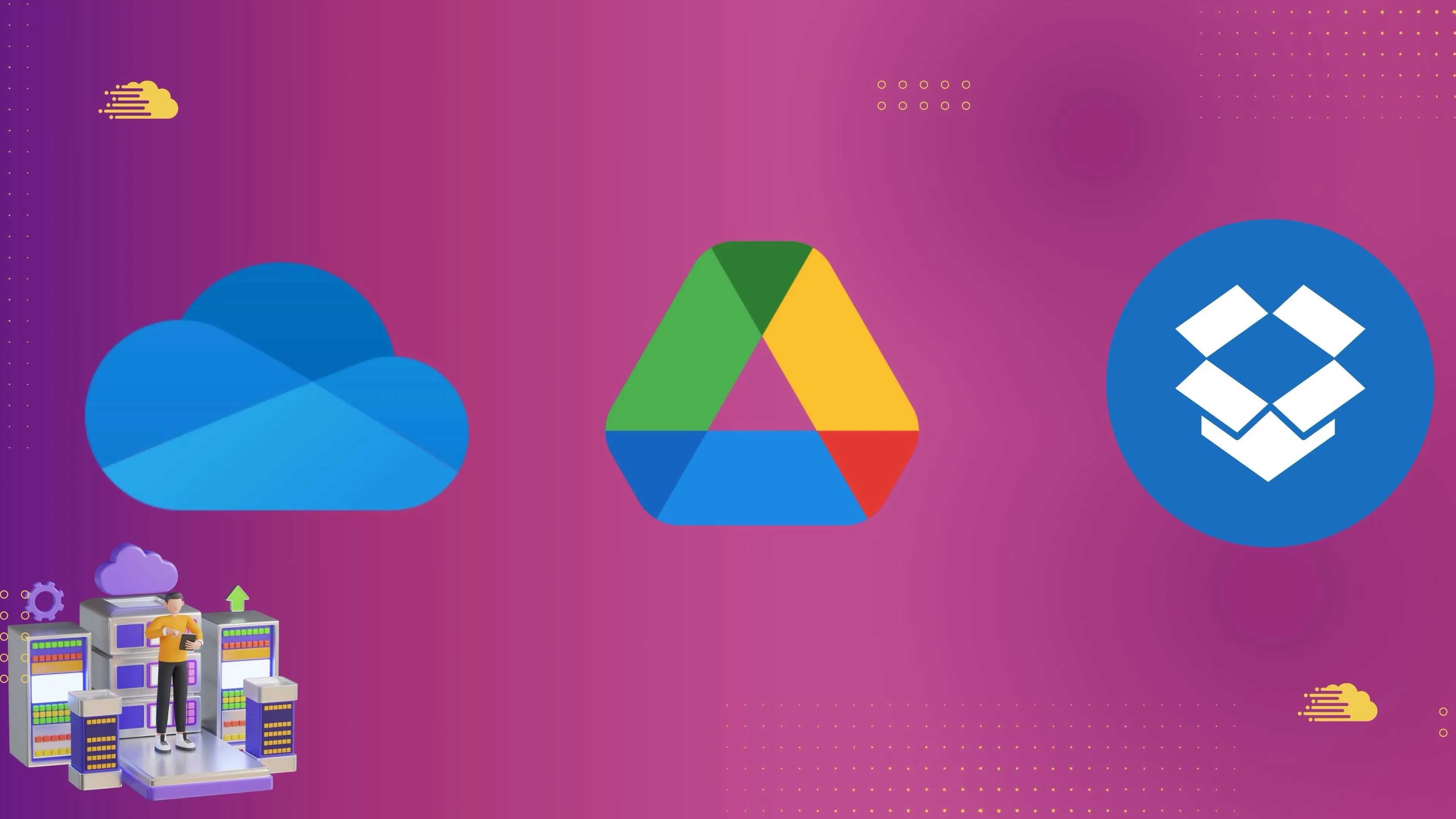 Nhiều dịch vụ lưu trữ đám mây được quản lý tập trung trên một giao diện
Nhiều dịch vụ lưu trữ đám mây được quản lý tập trung trên một giao diện
1. OneDrive
OneDrive, giải pháp lưu trữ đám mây của Microsoft, là một trong những lựa chọn dễ dàng nhất để hợp nhất các dịch vụ lưu trữ đám mây của bạn. Đây cũng được đánh giá là một trong những dịch vụ lưu trữ đám mây tốt nhất cho việc sao lưu dữ liệu dài hạn. Tuy nhiên, hạn chế lớn nhất của OneDrive là chỉ hỗ trợ một số dịch vụ nhất định như Google Drive, Google Photos và Dropbox. Bạn có thể quản lý các dịch vụ bổ sung này thông qua tùy chọn Import cloud photos and files trên ứng dụng web OneDrive.
Người dùng có thể sử dụng miễn phí OneDrive với 5GB dung lượng lưu trữ. Tuy nhiên, tính năng hợp nhất này sẽ hữu ích nhất cho những ai đã đăng ký Microsoft 365, vì họ sẽ có đủ không gian để tích hợp thêm các dịch vụ khác. Khi thử nhập Google Drive và Google Photos vào dịch vụ này, 5GB miễn phí của tôi đã nhanh chóng đầy. Điều đáng lưu ý là OneDrive không phải lúc nào cũng đưa ra ước tính chính xác về dung lượng sẽ chiếm dụng khi nhập tệp từ dịch vụ khác. Ví dụ, tài khoản Google Photos của tôi chiếm 34.7GB, nhưng ước tính của OneDrive lại dưới 1GB.
Sau khi nhập một dịch vụ, OneDrive sẽ định kỳ đồng bộ hóa nó với OneDrive, miễn là bạn có đủ không gian. Bạn có thể truy cập các tệp đã nhập trong thư mục Imports thuộc mục My files. Nếu bạn nhập dữ liệu Google Photos, bạn cũng có thể truy cập các tệp này trong tab Photos. Nếu bạn quyết định ngắt kết nối một dịch vụ khỏi OneDrive, điều này sẽ không ảnh hưởng đến các tệp đã nhập của bạn. Bạn sẽ cần xóa thủ công các tệp này nếu muốn giải phóng dung lượng.
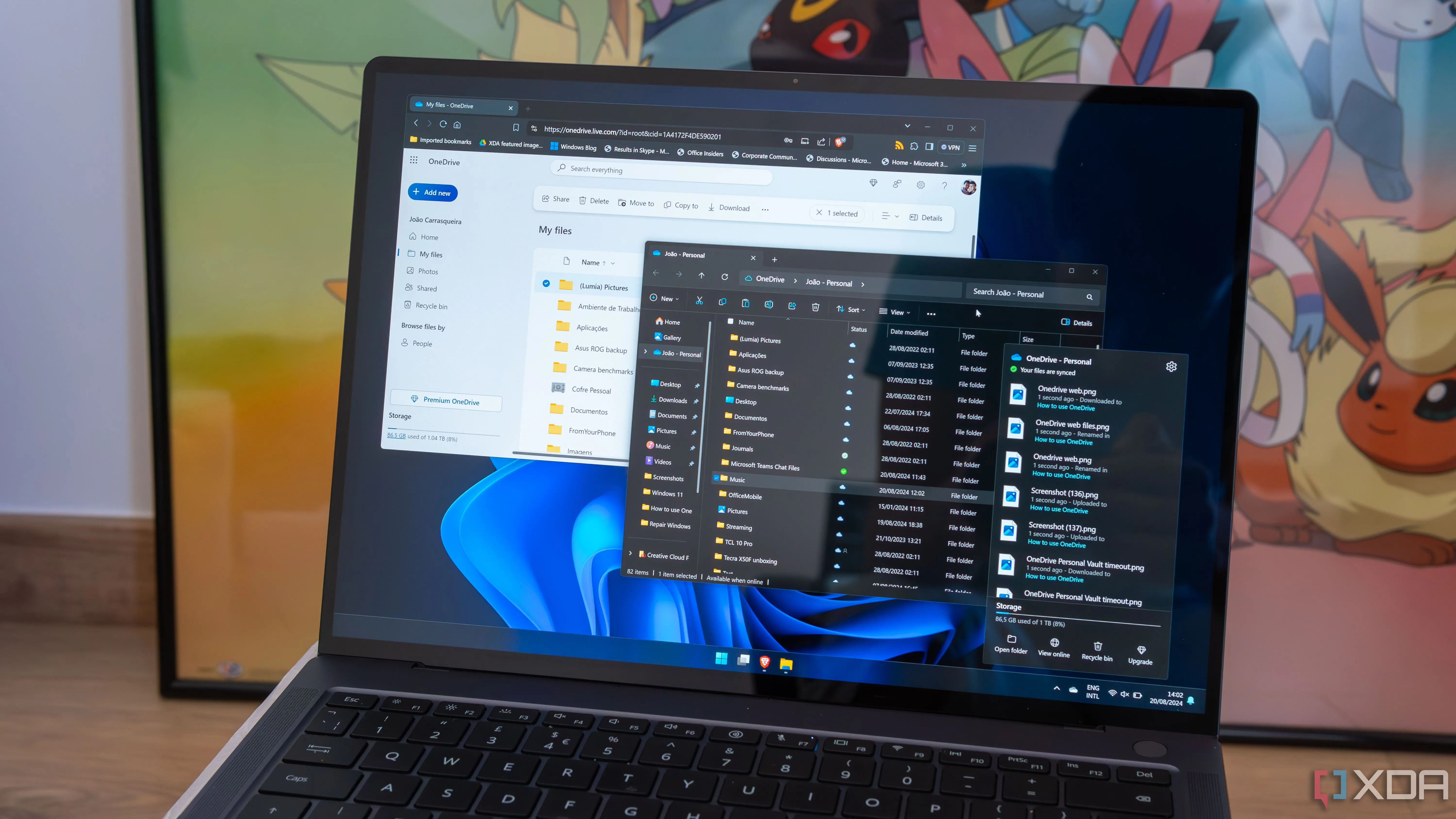 Giao diện Microsoft OneDrive trên Windows 11 hiển thị các tùy chọn quản lý file đám mây
Giao diện Microsoft OneDrive trên Windows 11 hiển thị các tùy chọn quản lý file đám mây
2. Multcloud
Giống như OneDrive, Multcloud cung cấp cả gói miễn phí và trả phí tùy thuộc vào nhu cầu lưu trữ đám mây của bạn. Tuy nhiên, điểm khác biệt lớn là Multcloud hỗ trợ rất nhiều dịch vụ. Ngoài Google Drive, Google Photos và Dropbox, nó còn hỗ trợ OneDrive, iCloud Photos, iCloud Drive và Amazon S3. Bạn thậm chí có thể thêm cả ổ NAS vào Multcloud.
Tôi đã liên kết các tài khoản OneDrive và Google Drive của mình với Multcloud để quản lý chúng thông qua một giao diện web duy nhất. Việc tải xuống và đồng bộ hóa diễn ra khá nhanh chóng, nhưng việc mở một tài liệu trong Multcloud lại mất một lúc, đôi khi cần phải tải lại để hiển thị nội dung.
Ngoài lưu trữ đám mây, Multcloud còn cho phép bạn đồng bộ hóa tài khoản email Gmail và Outlook. Bên cạnh việc truy cập tệp, bạn có thể sử dụng nó để chuyển đổi và sao lưu dữ liệu giữa các dịch vụ đám mây. Các tác vụ này có thể chạy ngay lập tức hoặc được lên lịch. Tuy nhiên, bạn sẽ bị giới hạn bởi các tính năng của gói dịch vụ. Gói miễn phí cung cấp 5GB lưu lượng dữ liệu mỗi tháng và cho phép chuyển đổi 50 email mỗi tháng. Trong số các gói trả phí, bạn có thể lựa chọn giữa dữ liệu giới hạn hoặc không giới hạn.
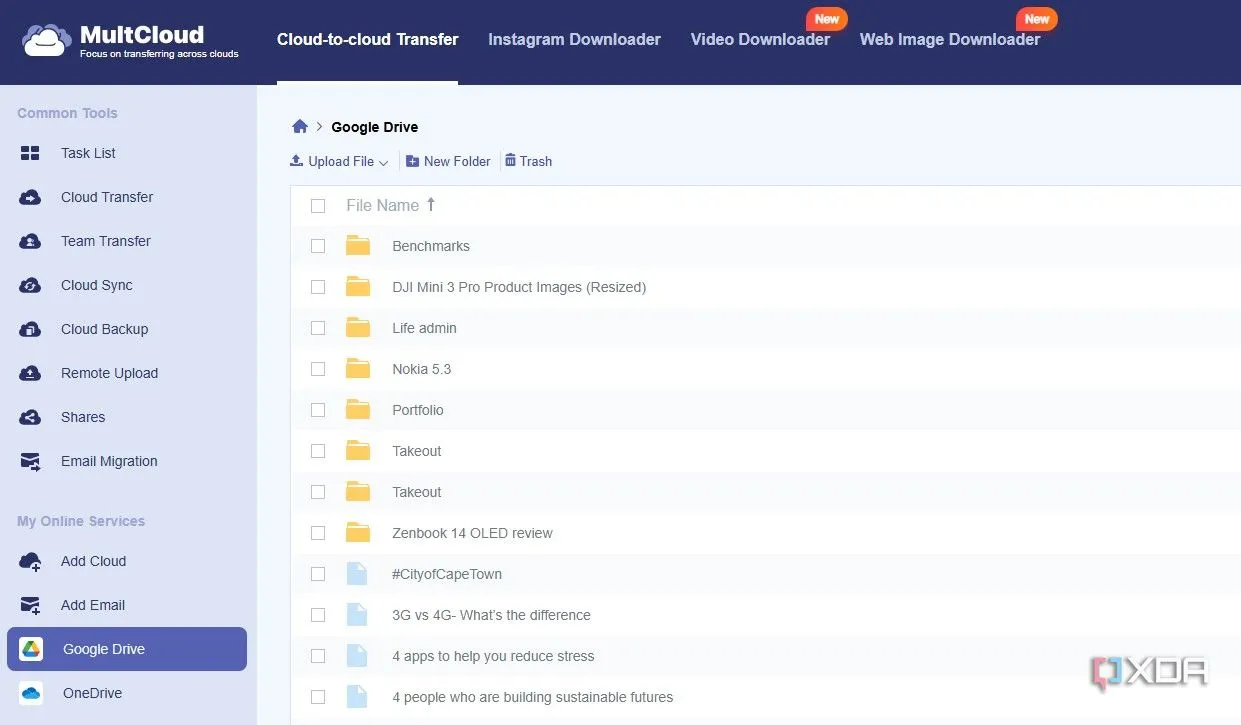 Giao diện ứng dụng Multcloud hiển thị kết nối nhiều dịch vụ đám mây như Google Drive
Giao diện ứng dụng Multcloud hiển thị kết nối nhiều dịch vụ đám mây như Google Drive
3. Aircluster
Aircluster là một công cụ đồng bộ hóa đám mây khác hỗ trợ nhiều dịch vụ đa dạng. Không giống như Multcloud hoạt động trên nền tảng web, Aircluster chạy dưới dạng ứng dụng độc lập trên Windows. Ứng dụng này có phần ít thân thiện với người dùng hơn so với các lựa chọn khác trong danh sách, nhưng lại có lợi thế khi hỗ trợ một số dịch vụ mà các tùy chọn khác không có.
Aircluster cho phép bạn đồng bộ các dịch vụ đám mây lớn như OneDrive và Google Drive, cũng như các dịch vụ đám mây như Huawei Drive, Nextcloud và Opendrive.
Sau khi thêm tài khoản vào ứng dụng Aircluster, bạn có thể truy cập các tệp của chúng bằng cách vào File -> New Window và chọn AirCluster Disk. Phiên bản miễn phí của ứng dụng có các tính năng bị giới hạn, với nhiều tính năng hơn được mở khóa thông qua phiên bản Pro.
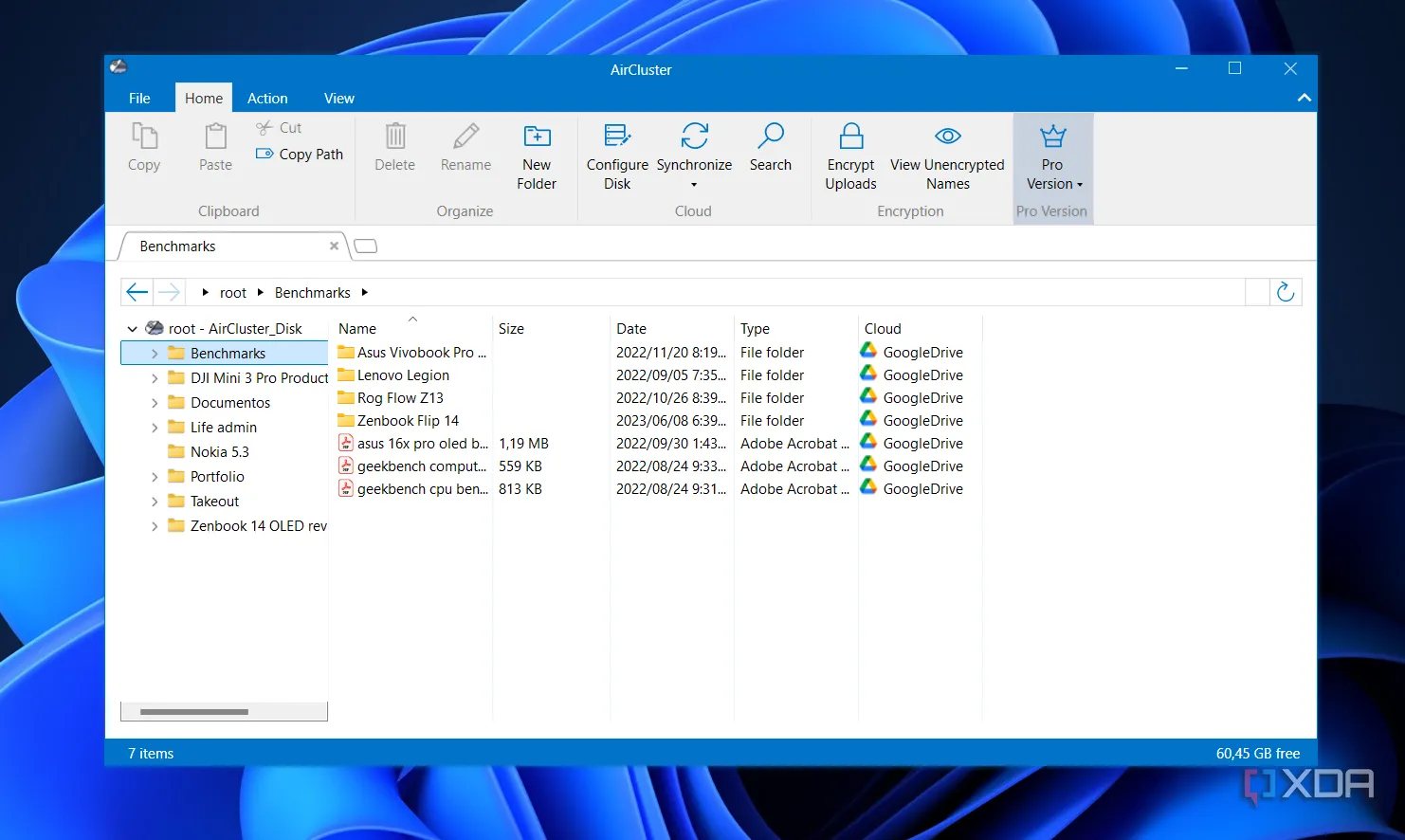 Giao diện ứng dụng Aircluster với các tệp Google Drive được đồng bộ hóa và truy cập dễ dàng
Giao diện ứng dụng Aircluster với các tệp Google Drive được đồng bộ hóa và truy cập dễ dàng
4. Cloudmounter
Cloudmounter hoạt động khác biệt một chút so với các ứng dụng khác trong danh sách này. Thay vì chỉ cung cấp một trung tâm cho các dịch vụ, nó gắn kết các dịch vụ này như các ổ đĩa trên bộ nhớ cục bộ của bạn. Ví dụ, bạn có thể gắn OneDrive làm ổ Z và Google Drive làm ổ Y. Sau đó, bạn có thể khám phá các ổ đĩa này như một thư mục thông thường trên PC của mình.
Giống như các công cụ khác trong danh sách, Cloudmounter có cả phiên bản miễn phí và trả phí. Khi tải xuống phần mềm, bạn sẽ được cấp thời gian dùng thử 14 ngày cho phiên bản Pro. Sau 14 ngày, nó sẽ trở về phiên bản miễn phí với các tính năng bị giới hạn hơn.
Tuy nhiên, giống như OneDrive, Cloudmounter không hỗ trợ nhiều dịch vụ đa dạng nhất. Bạn có thể gắn kết các ổ đĩa đám mây từ máy chủ FTP, Amazon S3, Dropbox, Google Drive, OneDrive, WebDAV, Mega và Box.com.
Trong quá trình sử dụng ứng dụng, tôi nhận thấy việc tải tệp mất nhiều thời gian hơn so với việc sử dụng các ổ đĩa cục bộ thực tế trong File Explorer. Khi tôi cố gắng xóa một thư mục khỏi thư mục Google Drive của mình, tôi đã phải hủy và khởi động lại quá trình xóa để nó hoạt động. Mặc dù vậy, đây vẫn là một tính năng hữu ích, vì việc xóa một thư mục đã thực sự đồng bộ với Google Drive của tôi.
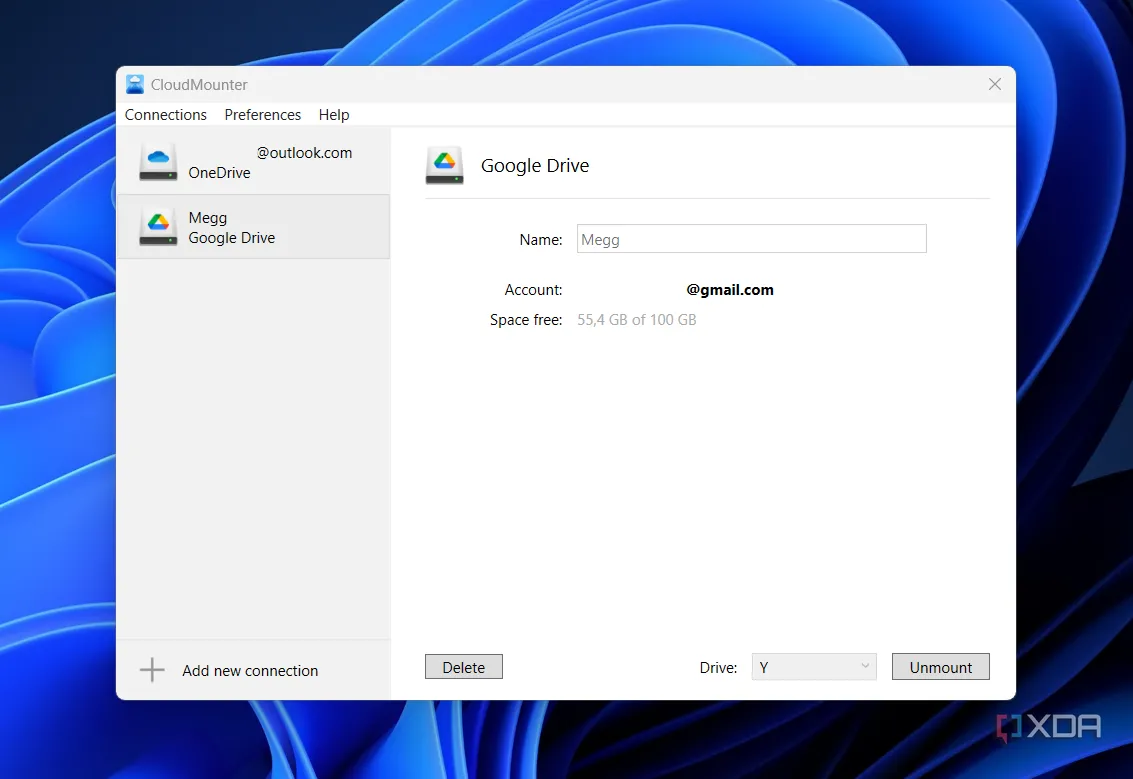 Giao diện Cloudmounter hiển thị các ổ đĩa đám mây đã gắn kết trên hệ thống như ổ đĩa cục bộ
Giao diện Cloudmounter hiển thị các ổ đĩa đám mây đã gắn kết trên hệ thống như ổ đĩa cục bộ
Hợp nhất các dịch vụ đám mây của bạn vào một trung tâm duy nhất
Nếu bạn đang phải “xoay sở” với nhiều dịch vụ đám mây và muốn có thể xem và quản lý tệp từ một trung tâm duy nhất, các công cụ trên chính là giải pháp lý tưởng. Khi dùng thử các dịch vụ này, chúng tôi khuyên bạn nên thu hồi quyền truy cập vào các tài khoản đám mây của mình đối với bất kỳ dịch vụ nào bạn không quyết định sử dụng lâu dài để đảm bảo bảo mật dữ liệu. Nếu bạn nhận thấy mình đang sử dụng quá nhiều dịch vụ đám mây, hãy cân nhắc chuyển các bản sao lưu sang một dịch vụ duy nhất để hợp nhất và tối ưu hóa không gian lưu trữ của bạn.
Bạn đã từng trải nghiệm giải pháp hợp nhất đám mây nào chưa? Hãy chia sẻ kinh nghiệm của bạn trong phần bình luận bên dưới!